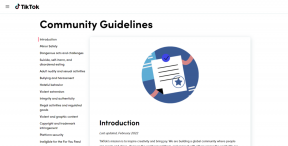Как да свържете свързани бележки в Apple Notes
Miscellanea / / September 15, 2023
Приложението за водене на бележки по подразбиране на Apple получи много желана функция с актуализациите на iOS 17, iPadOS 17 и macOS Sonoma. Вече можете да свързвате свързани бележки в Apple Notes и да превключвате между тях с едно докосване или щракване. Вече не е необходимо да ровите в папки и подпапки, за да намерите подходяща бележка в Apple Notes. Можете да свържете свързани бележки в Apple Notes на iPhone, iPad и Mac.

Много предпочитат Apple Notes поради неговата простота, поддръжка на Apple Pencil, функция за бързи бележки, безпроблемно споделяне, вграден PDF редактор, на опция за редактиране на бележки на Apple в страници, и още. С най-новата системна актуализация можете да свържете Apple Notes и да издигнете продуктивността си на следващото ниво.
Забележка: Както споменахме, най-новата функция на Apple Notes е налична за актуализации на iOS 17, iPadOS 17 и macOS Sonoma. Версията на софтуера в момента е в публична бета версия и се очаква Apple да пусне стабилната версия.
Бележките, свързани с връзките, бързо стават популярни сред маниаците на продуктивността. Новите приложения за производителност „всичко в едно“ като Notion, Roam Research, Obsidian, Craft и т.н. вече поддържат същото.
Възможността за свързване на свързани бележки може да бъде полезна в няколко сценария. Да предположим, че правите ваканционни планове за лятото в Apple Notes. Можете да създадете основна бележка и да свържете други бележки като разходи, хотелски резервации, маршрути за пътуване, предложения за ресторанти и други. Вече не е необходимо да събирате всичко в една нота. Можете да свържете други бележки и да преминете към тях с едно докосване.
Ако сте създали база данни с клиенти или потенциални клиенти в бележка и искате да я прикачите към други бележки, свържете я, като използвате стъпките по-долу и достъпвайте съответната информация в движение. Възможностите за използване са безкрайни тук. Без повече шум, нека го проверим в действие.
Сега, след като знаете предимствата на свързването на бележки в Apple Notes, нека го проверим в действие.
Етап 1: Отворете приложението Notes на вашия iPhone.
Стъпка 2: Изберете бележка, към която искате да свържете друга бележка. Докоснете продължително върху произволна област и в горната част се появява плаващо меню. Докоснете иконата със стрелка надясно.
Стъпка 3: Изберете Добавяне на връзка.
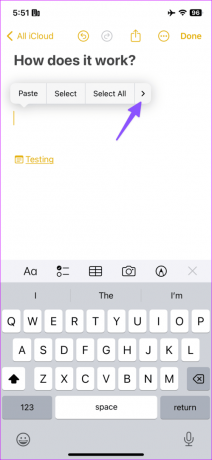

Стъпка 4: Въведете заглавие на бележка. Проверете бележката от предложенията по-долу. Докоснете го.
Стъпка 5: Можете да деактивирате превключвателя „Използване на заглавието на бележката като име“ и да въведете незадължително име. Докоснете Готово.


Вашата свързана бележка вече е активна. Докоснете го, за да преминете към свързаната бележка за нула време.
Как да свържете бележки в Apple Notes на iPad
Цялото изживяване при свързване на Apple Notes е много по-добро на iPad поради големия екран. Нека бързо да преминем през стъпките по-долу.
Етап 1: Стартирайте Notes на iPad и изберете бележка.
Стъпка 2: Можете също така да въведете дума и да я натиснете дълго, за да свържете бележка. Изберете Добавяне на връзка в горната част.
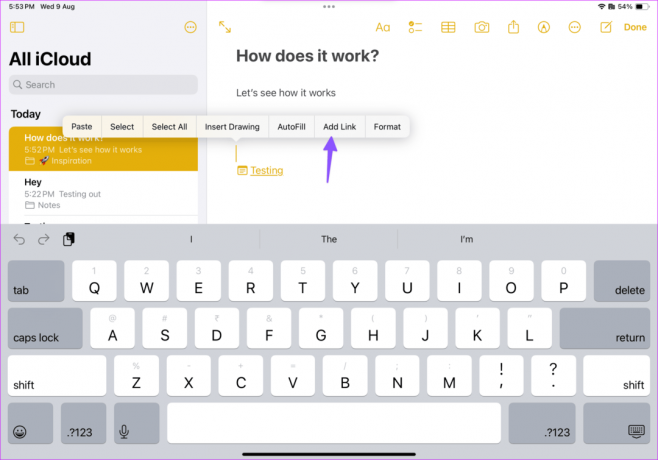
Стъпка 3: Въведете URL адрес или заглавие на бележка и изберете своята бележка от предложението. Уверете се, че сте написали подходящо заглавие; в противен случай бележката ви няма да се появи като предложение.
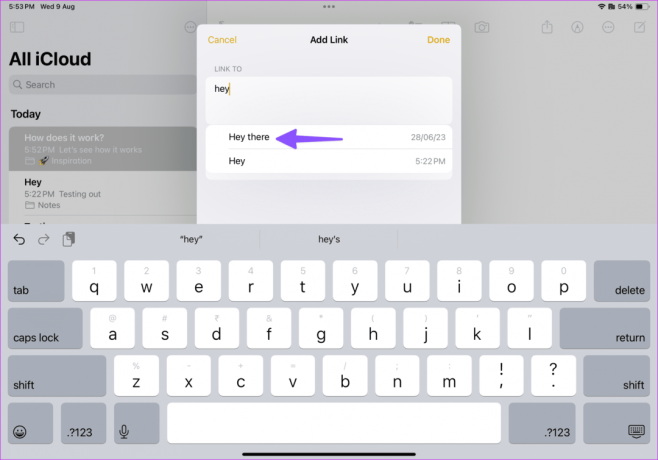
Стъпка 4: Изберете Готово.

Можете също да свържете свързани бележки в приложението Notes на Mac. Ето какво трябва да направите.
Етап 1: Отворете приложението Notes на Mac. Изберете бележка.
Стъпка 2: Щракнете с десния бутон върху която и да е област и изберете Добавяне на връзка от контекстното меню. Можете също да използвате клавишна комбинация Command + K.
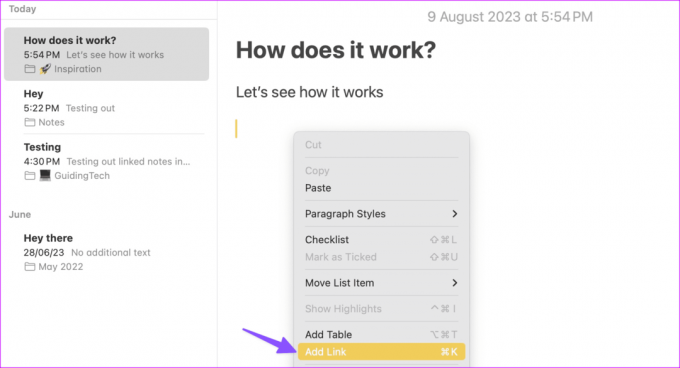
Стъпка 3: Въведете заглавие на бележка и го изберете от предложенията.

Можете да използвате заглавието на бележката или да въведете друго име към вашата свързана бележка. Ще видите малка икона за бележка до заглавието, което предполага свързана бележка.
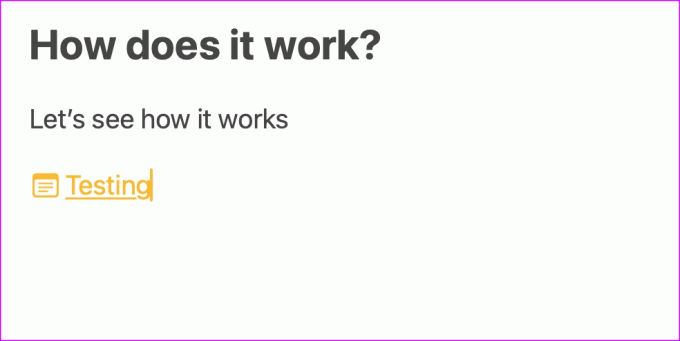
Ако искате да премахнете свързана бележка, можете да я изтриете с помощта на клавиша Backspace.
Потребителите на Mac също могат да използват стъпките по-долу.
Етап 1: Изберете свързана бележка и щракнете с десния бутон върху нея. Щракнете върху Редактиране на връзката.
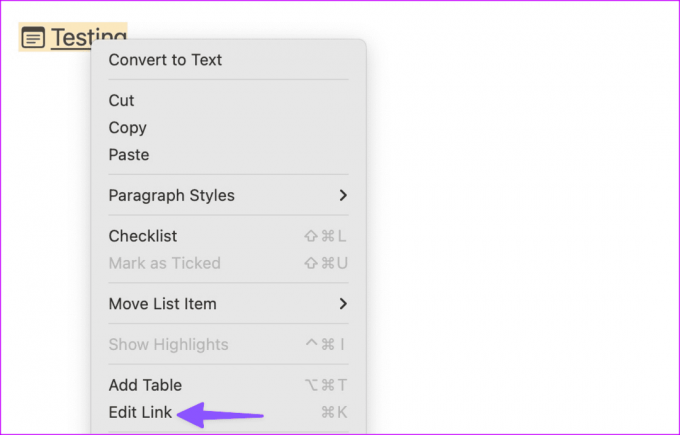
Стъпка 2: Изберете Премахване.
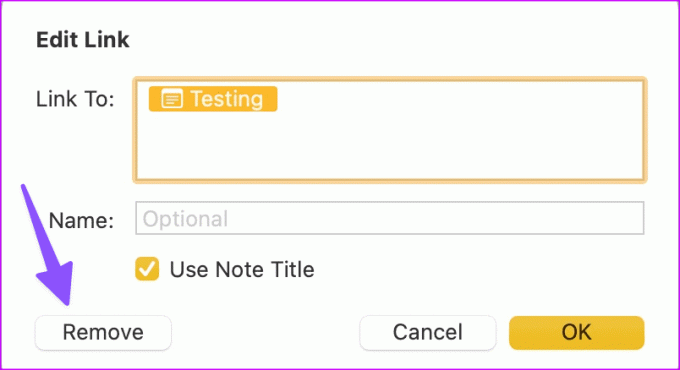
- Можете да използвате емоджи като заглавие на бележка, докато свързвате бележка.
- Нямате възможност да проверявате подробна графика за свързани бележки.
- Когато отидете на свързана бележка и докоснете бутона за връщане назад, той ви отвежда до началната страница на Notes, вместо да се върнете към основната бележка. Може да е дразнещо за някои.
Свържете идеите си като професионалист
Цялостното внедряване на свързване на бележки е стабилно и работи добре на всички устройства. Не очаквайте обаче подробна графика на свързани бележки като Obsidian или Roam Research в приложението Notes. Това е добър опит от Apple и нямаме търпение да видим, че компанията ще го направи по-нататък в бъдещи актуализации.
Последна актуализация на 09 август 2023 г
Статията по-горе може да съдържа партньорски връзки, които подпомагат поддръжката на Guiding Tech. Това обаче не засяга нашата редакционна почтеност. Съдържанието остава безпристрастно и автентично.

Написано от
Parth преди това е работил в EOTO.tech, отразявайки технически новини. В момента той е на свободна практика в Guiding Tech, като пише за сравняване на приложения, уроци, софтуерни съвети и трикове и се гмурка дълбоко в платформите iOS, Android, macOS и Windows.